Användarhandbok
- Installera och starta
- Registrera iOS Data Backup & Restore
- Säkerhetskopiera iOS-data
- Återställ säkerhetskopiering till iOS-enhet
- Fler tips för iOS-datasäkerhetskopiering eller -återställning
- iPhone Data Recovery Guide
- IOS System Recovery Guide
- WhatsApp Transfer Guide
Prova det nu!
Installera och starta
Kom igång
Dubbelklicka på knappen Ladda ner för att spara rätt version på din dator. Följ instruktionerna på skärmen för att installera denna iOS Data Backup & Restore och öppna den sedan.
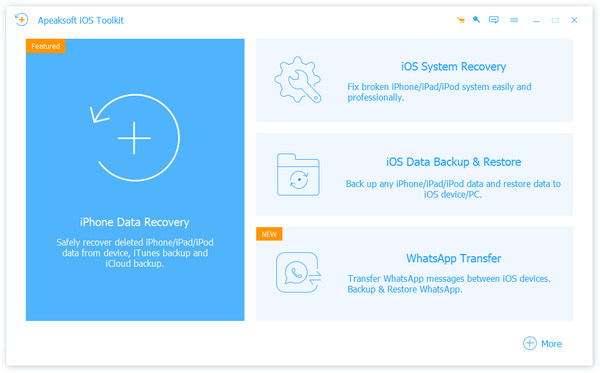
Hur man registrerar säkerhetskopiering och återställning av iOS
Klicka på knappen Registrera längst upp till höger och leta upp IOS Data Backup & Restore. Klicka sedan på knappen Registrera för att ange registreringskoden från din e-post.
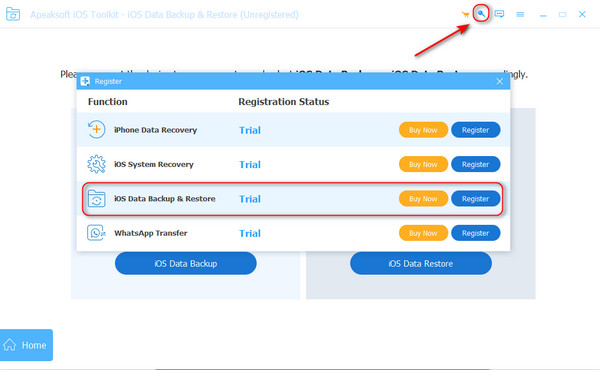
Anmärkningar: När du har köpt den framgångsrikt skickas registreringskoden till din e-postadress som du fyllde i orderformuläret.
E-postadress: Den e-postadress som du fyller i orderformuläret.
Registreringskod: En rad tecken markerade som Aktiveringsnyckel, licenskod eller KEYCODE (S) i orderbekräftelsebrevet som du mottog efter det framgångsrika köpet.
Så här säkerhetskopierar du iPhone / iPad / iPod-data
Steg 1: Starta iOS Data Backup & Restore
Installera och starta Apeaksoft iOS Toolkit. Välja IOS Data Backup & Restore för att komma in i huvudgränssnittet.

Steg 2: Välj säkerhetskopiering av iOS-data
Du kan nu välja IOS Data Backup or IOS Data Restore. Här tar vi funktionen IOS Data Backup som exemplet.

Steg 3: Välj säkerhetskopieringsalternativ
Klicka på knappen för IOS Data Backup, och anslut din iOS-enhet till datorn. Två säkerhetskopieringsalternativ tillhandahålls, Standard säkerhetskopiering såväl som Krypterad säkerhetskopiering.

Om du väljer Standard säkerhetskopiering du måste välja datatyp för säkerhetskopiering. Och här låter det här programmet dig säkerhetskopiera kontakter, meddelanden, samtalshistorik, foton, anteckningar och så vidare.

För Krypterad säkerhetskopiering, ställer du först in ett lösenord för din säkerhetskopia. Behåll lösenordet väl, eftersom det behövs när du vill återställa data från den krypterade säkerhetskopian till iOS-enhet eller till PC. Efter att ha ställt in lösenordet kan du välja filtyp för säkerhetskopiering.
Steg 4: Säkerhetskopiera iPhone-data
När du är klar med valet av filtyper klickar du på Nästa och välj filmappen för att spara säkerhetskopian.
Anmärkningar: iOS 13-uppdateringen har stärkt datasäkerheten för samtalshistorik och Safari-historik. Så för att säkerhetskopiera data som samtalshistorik inklusive FaceTime-samtal och Safari-historik måste du ange iPhone-lösenordet extra 2-4 gånger genom att följa popup-skärmsinstruktionerna på iOS-enheter.

Ett annat tips du inte bör missa är att ange det iTunes-krypterade lösenordet i denna programvara, om du har säkerhetskopierat iPhone till dator med att skapa krypteringen.
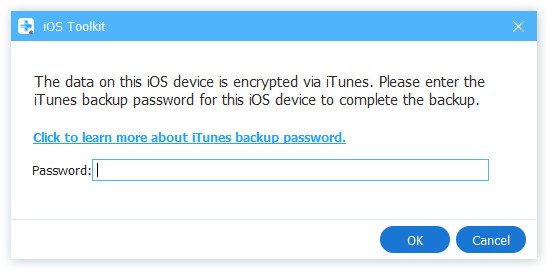
När du är klar med valet av filtyper klickar du på Nästa och välj filmappen för att spara säkerhetskopian. Sedan kommer programmet att säkerhetskopiera de valda data från din iOS-enhet omedelbart.
Slutligen klarar iOS Data Backup & Restore att säkerhetskopiera din iOS-enhet. Du kan lära dig säkerhetskopieringsinformationen tydligt, inklusive säkerhetskopieringsstorlek och sökväg.

Klicka på OK knappen och du kan hitta säkerhetskopian från listan. Klicka på den så kan du enkelt se säkerhetskopian du gjorde. Du kan selektivt återställa data till iOS-enhet eller till PC enligt dina behov.

Så här återställer du IOS-data från säkerhetskopieringen
Steg 1: Välj iOS Data Restore
Välja IOS Data Backup & Restore. Välj och klicka på knappen för IOS Data Restore.

Steg 2: Välj säkerhetskopiering
Du kan nu se alla tillgängliga säkerhetskopior från listan. Välj den och klicka på Visa nu knapp.

Steg 3: Visa reservdata
Du kan se detaljerad datainformation från gränssnittet. Välj vad du vill återställa.

Anmärkningar: För närvarande kan endast kontakter och anteckningar återställas till iOS-enheten. För andra uppgifter kan du klicka Återställ till PC för att möta ditt behov. Ingen begränsning för Återställ till PC.
Steg 4: Återställ till iOS-enhet eller dator
Klicka på för att återställa data till din iOS-enhet Återställ till Enhet. För att återställa data till din dator, klicka på Återställ till PC och välj filmappen för att spara säkerhetskopieringsdata. Slå återställa knapp.

Fler tips för iOS-datasäkerhetskopiering eller -återställning
Oavsett om du vill säkerhetskopiera olika iOS-data, eller återställa säkerhetskopior till iPhone, iPad, iPod eller PC/Mac, kan denna kraftfulla iOS Data Backup & Restore vara din stora hjälpreda.
Användarhandbok
- Installera och starta
- Registrera iOS Data Backup & Restore
- Säkerhetskopiera iOS-data
- Återställ säkerhetskopiering till iOS-enhet
- Fler tips för iOS-datasäkerhetskopiering eller -återställning
- iPhone Data Recovery Guide
- IOS System Recovery Guide
Prova det nu!
Installera och starta
Dubbelklicka på knappen Ladda ner för att spara rätt version på din dator. Följ instruktionerna på skärmen för att installera denna iOS Data Backup & Restore och öppna den sedan.

Så här registrerar du iOS Data Backup & Restore för Mac
Klicka Registrera i det övre högra hörnet av huvudgränssnittet för att öppna registreringsfönstret eller välj Registrera alternativet i Hjälp-menyn. Tre registreringsflikar finns här, inklusive iPhone Data Recovery, iOS System Recovery och iOS Data Backup & Restore. Välj funktionen efter dina behov. Efter det anger du e-postadress och registreringskod och klickar OK Knapp för att avsluta registreringen.

Anmärkningar: När du har köpt den framgångsrikt skickas registreringskoden till din e-postadress som du fyllde i orderformuläret.
E-postadress: Den e-postadress som du fyller i orderformuläret.
Registreringskod: En rad tecken markerade som Aktiveringsnyckel, licenskod eller KEYCODE (S) i orderbekräftelsebrevet som du mottog efter det framgångsrika köpet.
Så här säkerhetskopierar du din iPhone / iPad / iPod-data
Steg 1: Kör iOS Data Backup & Restore
Installera och starta Apeaksoft iPhone Data Recovery programvara. Välja IOS Data Backup & Restore för att komma in i huvudgränssnittet.
Steg 2: Välj säkerhetskopieringsfunktion
Du kan valfritt välja IOS Data Backup or IOS Data Restore. Här ska vi göra en IOS Data Backup steg för steg.

Steg 3: Anslut iOS-enhet
Klicka på knappen för IOS Data Backup, och anslut din iPhone/iPad/iPod till Mac. Två backupalternativ finns här för dig, Standard säkerhetskopiering och Avancerad säkerhetskopia.
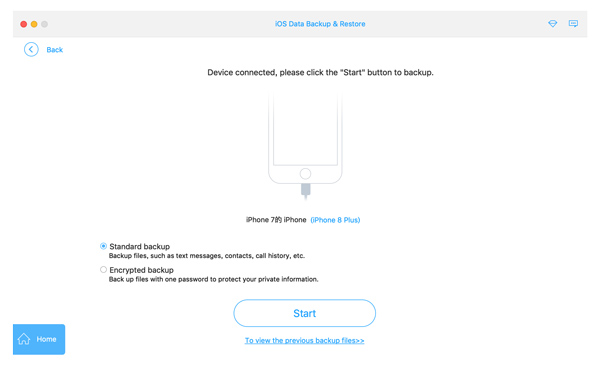
Steg 4: Välj backup-läge
Ocuco-landskapet Standard backup” gör att du direkt kan välja datatyp för säkerhetskopiering, så att du kan säkerhetskopiera kontakter, meddelanden, samtalshistorik, foton, anteckningar och så vidare baserat på ditt behov.
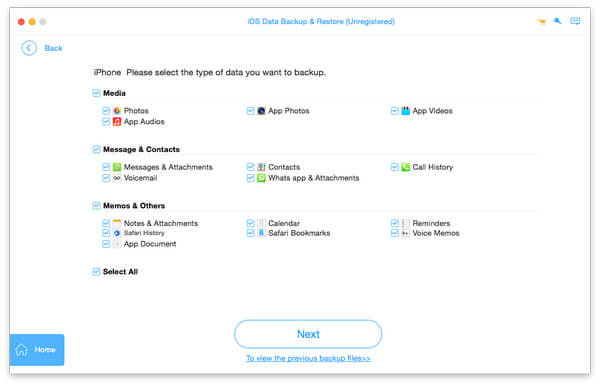
För Krypterad säkerhetskopiering, ställer du först in ett lösenord för att skydda din säkerhetskopia. Behåll lösenordet väl, eftersom det behövs när du återställer data från den krypterade säkerhetskopian till iOS-enhet eller till Mac PC. Efter att ha ställt in lösenordet kan du välja filtyp för säkerhetskopiering.
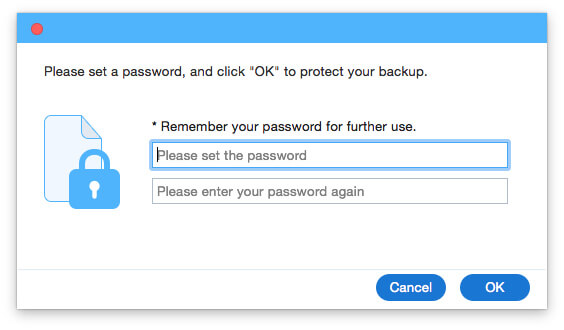
Steg 5: Säkerhetskopiera iOS-data på Mac
Därefter klickar du på Nästa knappen och ange en sökväg för att spara säkerhetskopian. iOS Data Backup & Restore kommer omedelbart att säkerhetskopiera valda data från din iOS-enhet.
Anmärkningar: iOS 13-uppdateringen har säkrat sådan data på iOS-enheter som samtalshistorik och Safari-historik. När du vill säkerhetskopiera samtalshistorik inklusive FaceTime-samtal och Safari-historik från iOS-enheter, kommer du att visas för att ange iPhone-lösenordet på iPhone 2-4 gånger för framgångsrik säkerhetskopiering.
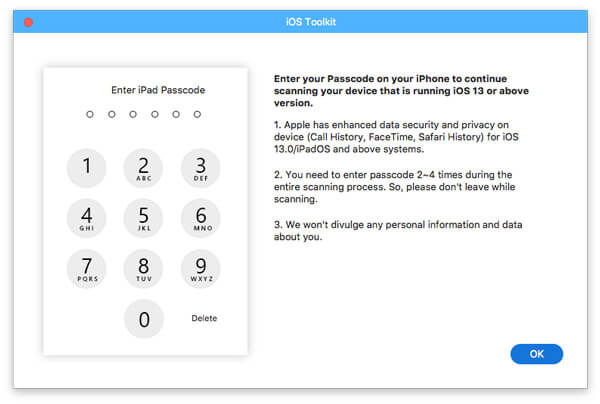
Dessutom, om du har skapat ett säkerhetskopieringslösenord för lokal fil på iPhone när du använder iTunes, bör du ange det iTunes-krypterade lösenordet i denna programvara för att låsa upp det, så att denna programvara kan utföra en framgångsrik säkerhetskopiering.
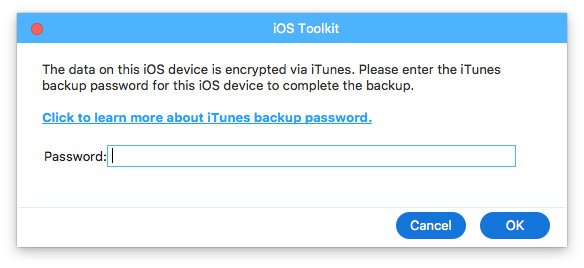
Slutligen klarar iOS Data Backup & Restore att säkerhetskopiera din iPhone / iPad / iPod. Du kan lära dig säkerhetskopieringsinformationen tydligt, inklusive säkerhetskopieringsstorlek och sökväg.
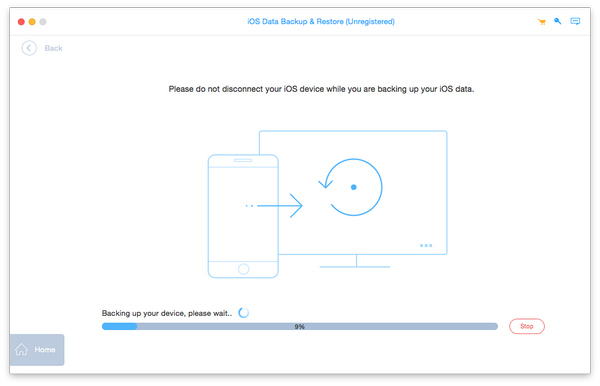
Klicka på OK”-knappen och du kan hitta säkerhetskopian från listan. Klicka på den så kan du enkelt se säkerhetskopian du gjorde. Du kan selektivt återställa data till iOS-enhet eller till Mac-dator enligt dina behov.

Så här återställer du IOS-data från säkerhetskopiering till iOS eller till Mac
Steg 1: Välj återställningsfunktion
Välja IOS Data Backup & Restore, sedan Välj och klicka på knappen för IOS Data Restore.

Steg 2: Visa säkerhetskopiering
Du kan nu se alla tillgängliga säkerhetskopior från listan. Välj den och klicka på Visa nu knapp.
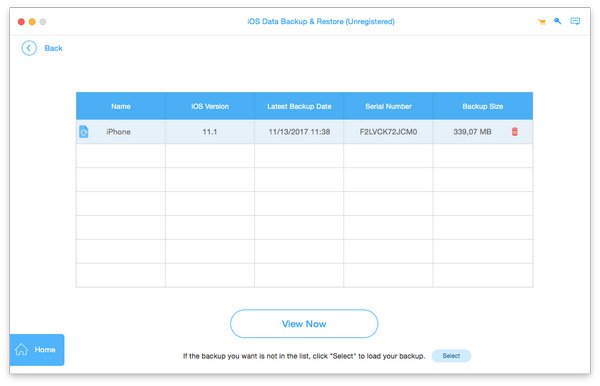
Du kan se detaljerad datainformation från gränssnittet. Välj vad du vill återställa.
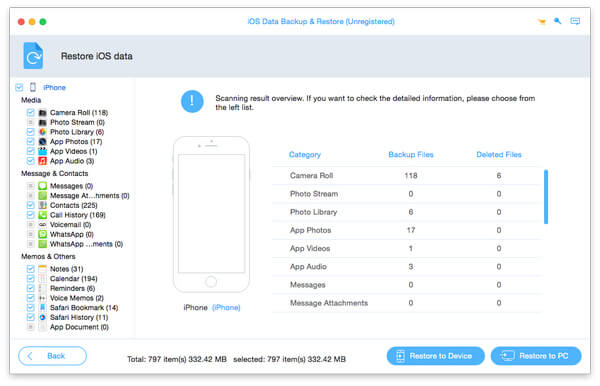
Anmärkningar: För närvarande kan endast kontakter och anteckningar återställas till iOS-enheten. För andra uppgifter kan du klicka Återställ till PC för att möta ditt behov. Ingen begränsning för Återställ till PC.
Steg 3: Återställ data till iOS-enhet eller Mac
Klicka på för att återställa data till din iOS-enhet Återställ till Enhet. För att återställa data till din Mac, klicka påÅterställ till PC och välj filmappen för att spara säkerhetskopieringsdata. Klicka på återställa knapp.
Fler tips för iOS-datasäkerhetskopiering eller -återställning
Oavsett om du vill säkerhetskopiera olika iOS-data, eller återställa säkerhetskopior till iPhone, iPad, iPod eller PC/Mac, kan denna kraftfulla iOS Data Backup & Restore vara din stora hjälpreda.


